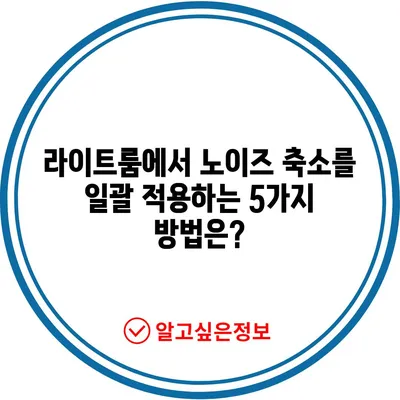라이트룸 노이즈 축소 향상 일괄 적용 한번에 하는 방법
라이트룸 노이즈 축소 향상 일괄 적용 한번에 하는 방법은 많은 사진가와 이미지 편집자들에게 필수적입니다. 디지털 사진에서 노이즈는 촬영 환경, ISO 설정, 조명 조건 등에 따라 발생하며, 이는 사진의 품질을 저하시키는 주범입니다. 그러나 어도비 라이트룸에서 제공하는 AI 기반 노이즈 제거 기능은 이러한 문제를 쉽게 해결할 수 있게 돕습니다. 이 포스트에서는 라이트룸에서 노이즈 축소를 어떻게 효과적으로 일괄 적용할 수 있는지에 대해 상세하게 설명하고, 이로 인해 기대할 수 있는 품질 향상에 대해 이야기하겠습니다.
라이트룸 노이즈 축소의 이해
라이트룸 노이즈 축소 기능의 소개
라이트룸의 노이즈 축소 기능은 2023년 4월 업데이트를 통해 새롭게 추가된 매우 유용한 도구입니다. 주로 Bayer 및 X-Trans 모자이크 형식을 가진 RAW 파일에 적용할 수 있으며, 이는 JPEG, PNG 형식의 파일에서는 사용할 수 없는 점을 유의해야 합니다. AI 기반의 기술을 통해, 이미지에서 원하지 않는 노이즈를 쉽고 신속하게 제거할 수 있는 기능이 제공됩니다. 이는 과거의 수동적인 노이즈 제거 방법에 비해 시간을 현저히 절약해줍니다.
노이즈가 발생하는 주된 원인은 조명 조건이나 높은 ISO 설정 등이 있습니다. 특히 저조도에서 촬영했을 경우, 더 많은 노이즈가 생길 수 있습니다. 노이즈 제거 도구를 활용하면 이러한 문제를 해결할 수 있으며, 많은 사진가들이 이 기능을 활용하여 촬영한 이미지의 품질을 향상시키고 있습니다.
| 파일 형식 | 노이즈 축소 가능 여부 |
|---|---|
| RAW (Bayer) | 예 |
| RAW (X-Trans) | 예 |
| JPEG | 아니요 |
| PNG | 아니요 |
하지만 이 기능을 사용하기 위해서는 라이트룸 클래식 버전 12.3 이상의 버전이 설치되어 있어야 합니다. 구버전 사용자는 최신 버전으로의 업데이트가 필수적입니다. 노이즈 제거 도구가 활성화 되어 있는지 확인하는 것도 잊지 말아야 합니다.
노이즈 축소의 필요성
사진에서의 노이즈는 단순히 눈에 띄는 점이 아니라, 이미지의 전반적인 품질에 큰 영향을 미칩니다. 예를 들어, 한 장의 사진에서 노이즈가 많다면, 이는 분명 여러 사람이 확인할 수 있는 문제입니다. 특히 전문적인 환경에서 촬영된 사진에서는 노이즈 제거가 필수적입니다. 포트폴리오에 사용될 수 있는 이미지의 품질이 보장되지 않는다면, 사진작가의 신뢰도에 큰 타격을 줄 수 있습니다.
노이즈가 많은 이미지는 감정이나 메시지를 전달하는 데 방해가 될 수 있습니다. 여러분이 촬영한 이미지에 예쁜 구름이나 푸른 하늘이 있을지라도, 노이즈로 인해 그 모습이 흐릿해질 수 있습니다. 따라서, 노이즈 제거는 단순한 선택이 아닌 필수적인 과정으로 볼 수 있습니다. 특히, 인물 사진이나 풍경 사진에서 노이즈는 큰 단점을 만들 수 있습니다.
💡 매력적인 미소를 위한 디지털 디자인 팁을 알아보세요. 💡
라이트룸에서의 노이즈 축소 일괄 적용 방법
단계별 설명
노이즈 축소 기능을 사용해 이미지를 일괄적으로 처리하는 과정은 조금 복잡해 보일 수 있지만, 실제로는 매우 간단합니다. 아래의 단계들을 따라가면 누구나 쉽게 노이즈 축소를 적용할 수 있습니다.
- 라이트룸 클래식 열기: 라이트룸 클래식을 실행합니다.
- 편집할 이미지 선택: 라이브러리 모드에서 노이즈를 제거할 이미지를 선택합니다. 여러 이미지를 선택할 수도 있습니다.
- 오른쪽 클릭 및 향상 선택: 선택한 이미지에서 오른쪽 클릭 후 향상을 클릭합니다. 이 과정에서 AI 기술이 작동하여 이미지의 노이즈를 분석합니다.
- 노이즈 제거 옵션 설정: 노이즈 축소 해당 메뉴에서 원하는 설정을 조정합니다. 각 이미지에 맞춰 최적의 노이즈 제거 설정을 적용해 주세요.
- 일괄 적용 확인: 설정이 완료되면, 노이즈 제거 진행 상황을 확인해 준비 완료된 이미지를 기다립니다.
| 단계 | 설명 |
|---|---|
| 1 | 라이트룸 클래식 실행 |
| 2 | 이미지 선택 |
| 3 | 오른쪽 클릭, 향상 선택 |
| 4 | 옵션 설정 |
| 5 | 진행 상황 확인 |
물론, 이 과정은 시간이 다소 소요될 수 있으며, 여러 장의 이미지를 한꺼번에 처리하는 점에서 불편할 수 있습니다. 그러나 이 과정을 통해 얻는 이미지의 품질 향상은 절대적으로 가치 있는 결과를 가져옵니다.
노이즈 축소의 장점
한 장씩 수동으로 노이즈를 제거하던 시간을 줄여줄뿐만 아니라, 고품질 이미지를 순간적으로 만들어낼 수 있는 것이 노이즈 축소의 큰 장점입니다. AI 기술을 통해 만들어낸 결과물은 더욱 섬세하고 자연스러움을 자랑하며, 사진의 세부 사항을 보존할 수 있습니다. 그리고 이 과정에서 합성된 여러 장의 이미지로부터 최상의 결과물이 도출됩니다. 특히 편집 작업이 많고 빠른 결과물이 필요한 사진작가에게는 매우 유용하게 작용합니다.
또한, 노이즈 축소 기능은 유연성과 효율성을 제공합니다. 예를 들어, 사진 세부 묘사에 있어 더 자세한 다이나믹 레인지(dynamic range)를 요구하는 작업에서도 유사하게 적용할 수 있습니다. 노이즈 제거와 함께 이미지의 선명함을 극대화할 수 있는 기능은 끊임없이 발전하고 있습니다.
💡 추천 사진 편집 어플로 특별한 보정을 경험해 보세요. 💡
결론
라이트룸 노이즈 축소 향상 일괄 적용 한번에 하는 방법을 통해 사진의 품질을 획기적으로 향상시킬 수 있습니다. AI 기반의 노이즈 제거는 시간과 노력을 절약하며, 사진 작가에게 매우 유용한 도구가 됩니다. 이 기능을 최대한 활용해 명확하고 아름다운 이미지를 만들어 보세요. 노이즈가 많은 이미지에서 벗어나 고해상도의 선명한 결과물을 경험해 보시길 바랍니다. 그동안의 수고로운 수동 작업에서 벗어나, 정면으로 우리의 본질을 포착할 수 있는 기회를 갖게 될 것입니다.
💡 아이폰 16의 사진 품질을 극대화하는 팁을 놓치지 마세요! 💡
자주 묻는 질문과 답변
💡 녹스 앱플레이어 최적화로 성능을 극대화해보세요! 💡
질문1: 라이트룸 노이즈 축소 기능은 어떤 파일 형식에서 사용할 수 있나요?
답변1: 노이즈 축소 기능은 RAW(Bayer 및 X-Trans) 파일에서만 사용할 수 있으며, JPEG나 PNG 파일에서는 적용할 수 없습니다.
질문2: 노이즈 축소를 일괄 적용할 수 있는 방법은 무엇인가요?
답변2: 라이브러리 모드에서 여러 이미지를 선택한 후, 오른쪽 클릭하여 향상을 선택하면 일괄적으로 노이즈 축소를 적용할 수 있습니다.
질문3: 노이즈 축소 기능을 사용하기 위해 필요한 라이트룸 버전은 무엇인가요?
답변3: 라이트룸 클래식 버전 12.3 이상의 버전에서 이 기능을 사용할 수 있습니다.
질문4: 이 기능은 사진의 품질에 어떤 긍정적인 영향을 미칠까요?
답변4: 노이즈 축소 기능을 통해 사진의 디테일을 유지하면서 노이즈를 제거할 수 있어, 이미지의 전반적인 품질과 선명도를 높일 수 있습니다.
라이트룸에서 노이즈 축소를 일괄 적용하는 5가지 방법은?
라이트룸에서 노이즈 축소를 일괄 적용하는 5가지 방법은?
라이트룸에서 노이즈 축소를 일괄 적용하는 5가지 방법은?